بهترین جایگزینهای Google Photos برای ذخیره آنلاین عکسها و ویدیوها
پیشنهاد فضای ذخیرهسازی نامحدود رایگان Google Photos(Google Photos) برای تصاویر با کیفیت بالا به پایان میرسد. در اینجا برخی از بهترین جایگزین های Google Photos آورده شده(best Google Photos alternatives) است. این سرویسهای ذخیرهسازی فایل آنلاین(online file storage services) به شما کمک میکنند تصاویر و ویدیوهای خود را به صورت آنلاین ذخیره کنید تا از هر کجا به آنها دسترسی داشته باشید. اگرچه تقریباً غیرممکن است که یک راه حل رایگان با فضای ذخیره سازی نامحدود دریافت کنید، می توانید این جایگزین های انحصاری را بررسی کنید.
بهترین گزینه های Google Photos
اینها بهترین جایگزین های Google Photos هستند-(Google Photos)
- عکس های آمازون
- عکس های iCloud
- فلیکر
- یک درایو
- پلکس
- MediaFire
- دراپ باکس
بیایید این لیست را با جزئیات بررسی کنیم.
1] عکس های آمازون
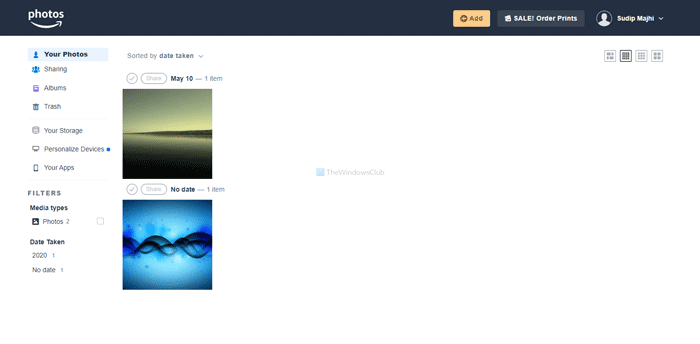
اگر در آمازون(Amazon) حساب کاربری دارید (و ما فکر می کنیم دارید)، می توانید 5 گیگابایت فضای ذخیره سازی رایگان برای ذخیره عکس ها و ویدیوهای خود دریافت کنید. مهم نیست که رایانه، تلفن همراه یا رایانه لوحی دارید - این امکان وجود دارد که محتوای آپلود شده را در چندین دستگاه همگام کنید. بهترین چیز این است که شما نیازی به عضویت آمازون پرایم(Amazon Prime) ندارید . با این حال، دارندگان عضویت Prime از فضای ذخیره سازی نامحدود برای عکس ها و 5 گیگابایت فضای ذخیره سازی برای فیلم ها برخوردار هستند. برخی از ویژگی های دیگر عبارتند از – اشتراک گذاری تصاویر با دوستان، سفارش چاپ، مخفی کردن آنها از جدول زمانی، ویرایش تاریخ و زمان، و غیره. برای شروع آپلود خاطرات خود از وب سایت رسمی (official website)Amazon Photos دیدن کنید.(Amazon Photos)
2] عکس های iCloud
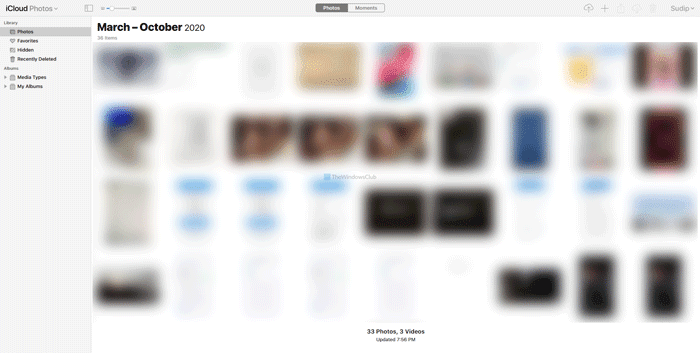
iCloud Photos ، توسط اپل(Apple) ، یکی دیگر از جایگزینهای Google Photos با 5 گیگابایت فضای ذخیرهسازی رایگان است. مانند Google Photos ، میتوانید همه فایلهای آپلود شده را در یک مکان پیدا کنید تا بتوانید دانلود کنید یا هر کار دیگری انجام دهید. طبق معمول، این امکان وجود دارد که تصاویر آپلود شده را با دوستان و خانواده خود به اشتراک بگذارید. در مورد گزینه های اشتراک گذاری، می توانید یک پیوند منحصر به فرد ایجاد کنید و آن را برای شخصی ارسال کنید. در مرحله بعد(Next) ، به شما امکان می دهد آلبوم ایجاد کنید، اما نمی توانید کل آلبوم را با کسی به اشتراک بگذارید. بهطور پیشفرض، تمام فایلها را بر اساس تاریخ دستهبندی میکند، اما میتوانید با رفتن به تب Photos از شر آن خلاص شوید. (Photos)اگر قبلاً Apple ID دارید ، به وب سایت رسمی مراجعه کنید(official website) برای شروع آپلود
3] فلیکر
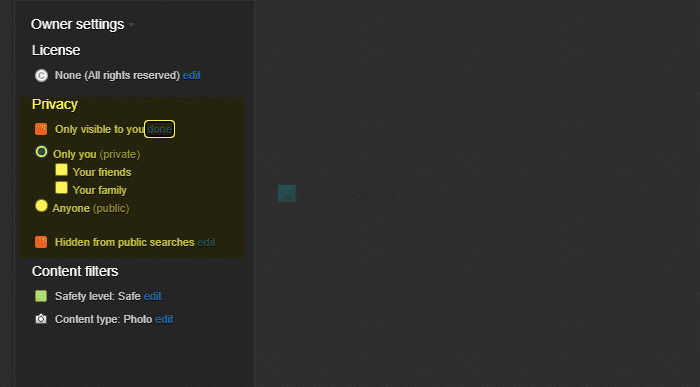
روزهایی که Flickr برای بارگذاری و ذخیره محتوا 1 ترابایت فضای ذخیرهسازی رایگان ارائه میکرد گذشته است. با این حال، اکنون اگر اشتراک پولی ندارید، فقط میتوانید گزینه 1000 عکس و ویدیو را در فلیکر دریافت کنید. (Flickr)اگرچه تقریباً تمام گزینههای ضروری برای مدیریت فایلها در وبسایت را ارائه میدهد، یک اشکال کوچک اما مهم وجود دارد. هر زمان که فایل هایی را در این وب سایت آپلود می کنید، باید از تنظیمات حریم خصوصی مراقبت کنید. (Privacy )از آنجایی که تنظیمات پیشفرض تصاویر و ویدیوهای شما را عمومی میکند، توصیه میشود که بخش Privacy را گسترش دهید و گزینههای (Privacy )فقط برای شما قابل مشاهده است(Only visible to you) و گزینههای Hidden from public searches را انتخاب کنید. جدا از این، رفتن خوب است. به وب سایت رسمی مراجعه کنید(official website) برای دانستن بیشتر
4] OneDrive
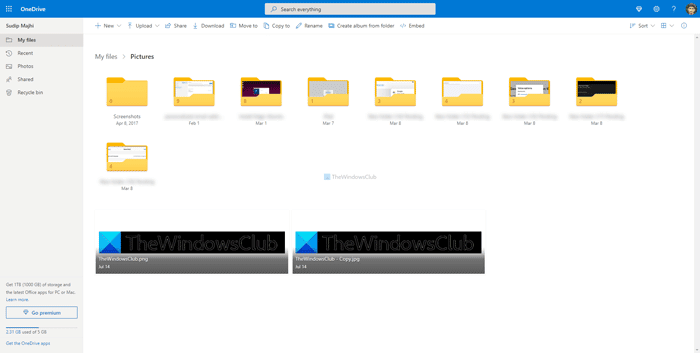
حتی اگر اشتراک پولی ندارید، 5 گیگابایت فضای ذخیرهسازی رایگان با حساب مایکروسافت دریافت خواهید کرد. (Microsoft)اگر قبلاً از Outlook استفاده میکنید ، وبسایت رسمی(the official website) OneDrive را(OneDrive) باز کنید و از 5 گیگابایت فضای ذخیرهسازی رایگان برای آپلود ویدیوها و تصاویر خود لذت ببرید. اگر چند فایل بسیار محرمانه دارید، می توانید از Personal Vault ، لایه دوم امنیتی استفاده کنید. رابط کاربری OneDrive مرتب و تمیز است به طوری که همه می توانند بدون اطلاع قبلی از آن استفاده کنند. از سوی دیگر، میتوانید فایلهای خود را در چندین دستگاه با اپلیکیشن OneDrive همگامسازی کنید .
5] پلکس
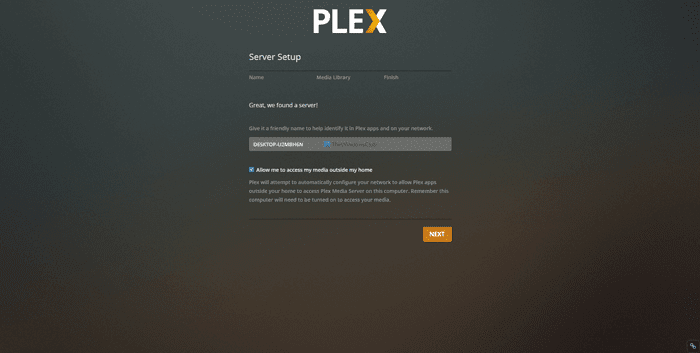
اگر می خواهید یک سرور رسانه محلی را انتخاب کنید، Plex یکی از بهترین راه حل هایی است که می توانید استفاده کنید. این یک نرم افزار مرکز رسانه منبع باز است که می توانید آن را روی رایانه خود نصب کرده و فایل های خود را آپلود کنید. پس از آن، می توانید از دستگاه دیگری نیز به آن فایل ها دسترسی داشته باشید. چه تصویر یا ویدیو داشته باشید، می توانید فایل را در سرور شخصی سازی شده Plex آپلود کرده و پخش آن را شروع کنید. ما قبلاً راهنمای دقیقی در مورد فرآیند راه اندازی به اشتراک گذاشته ایم، و توصیه می شود برای شروع استفاده از Plex آن را بررسی کنید . همچنین برای دانلود ابزار به وب سایت رسمی مراجعه کنید.(official website)
6] MediaFire
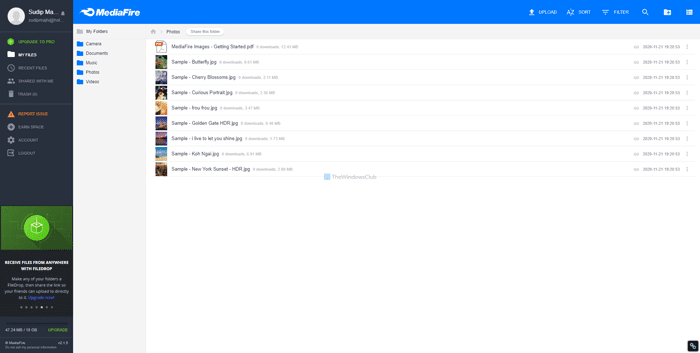
MediaFire یکی دیگر از گزینه های مفید Google Photos با 10 گیگابایت فضای ذخیره سازی رایگان است. بهعنوان فضای ذخیرهسازی ابری، میتوانید تقریباً هر چیزی را آپلود کنید، از جمله عکس، فیلم، اسناد، موسیقی و غیره. رابط کاربری نامرتب است زیرا میتوانید فایلهای مختلف را در پوشههای مختلف سازماندهی کنید. به عنوان مثال، می توانید تصاویر را در پوشه Photos ، فیلم ها را در پوشه (Photos)Videos و غیره آپلود کنید. بهترین چیز در مورد MediaFire این است که می توانید یک لینک منحصر به فرد برای ارسال یک فایل برای شخصی ایجاد کنید. علاوه بر این، می توانید تصاویر و ویدیوهای خود را از طریق وب سایت های مختلف شبکه های اجتماعی نیز به اشتراک بگذارید. برای کسب اطلاعات بیشتر به وب سایت رسمی مراجعه کنید(official website) .
7] Dropbox Basic
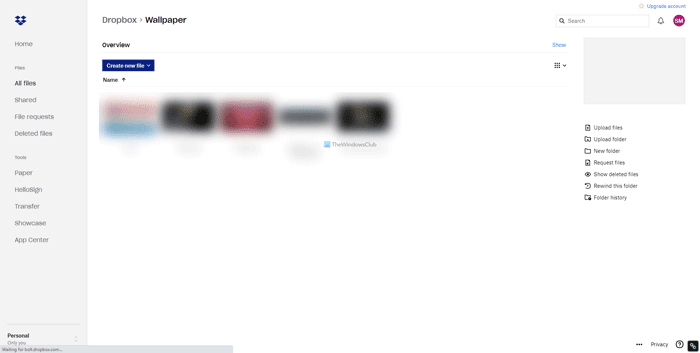
Dropbox به کاربران اجازه می دهد تا تصاویر و ویدیوهایی را با حجم حداکثر 2 گیگابایت آپلود کنند. از آنجایی که Dropbox یک فضای ذخیره سازی ابری با ویژگی های غنی است، مطمئناً آن را دوست خواهید داشت. از آپلود تا اشتراکگذاری - همه چیز در Dropbox یکنواخت(Dropbox) است. مانند MediaFire ، می توانید فایل ها را با دوستان خود به اشتراک بگذارید و به آنها اجازه دهید محتوا را مشاهده کنند. یکی دیگر از ویژگی های مفید نصب برنامه است. می توانید برنامه های مختلفی را نصب یا به Dropbox متصل کنید(Dropbox)و فورا بیشترین استفاده را از حساب خود ببرید. از آنجایی که امکان تغییر نمای پوشه ها و فایل ها وجود دارد، می توانید چیزی را انتخاب کنید که متناسب با نیاز شما باشد. آخرین اما نه کم اهمیت ترین ویژگی پوشه اشتراکی است. اگر می خواهید عکس های یک مهمانی را با دوستان یا خانواده خود به اشتراک بگذارید، می توانید یک پوشه مشترک ایجاد کنید و با هم شروع به آپلود فایل ها کنید. اگر دوست دارید، می توانید به وب سایت رسمی مراجعه کنید(official website) .
پس از انتشار محدودیت Google Photos ، یافتن جایگزینی با فضای ذخیرهسازی نامحدود آسان نخواهد بود. با این حال، راه حل های ذکر شده در بالا مدت طولانی است که بدون هیچ مشکلی کار می کنند. بنابراین، اگر هر یک از این گزینههای رایگان را دوست دارید و به فضای ذخیرهسازی بیشتری نیاز دارید، همیشه میتوانید اشتراک پولی را انتخاب کنید. در غیر این صورت، فایل های خود را بین چندین سرویس توزیع کنید تا فضای ذخیره سازی رایگان بیشتری داشته باشید.
Related posts
چگونگی حذف تمام Google Photos خود را حذف کنید
چگونه Google Drive and Google Photos همگام سازی کنیم
بهترین راهنمایی Google Photos و ترفندها برای ویرایش تصاویر در وب
نحوه انتقال عکس ها از Google Photos به حساب دیگر
چگونه برای بازیابی یا ذخیره سازی بیشتر در Google Photos
Cloud Clipboard (Ctrl+V) در Windows 10 کار نمی کند یا همگام سازی نمی کند
Cloud Backup را برای Microsoft Authenticator app در Android & iPhone روشن کنید
Comodo Cloud Antivirus review: رایگان antivirus software برای Windows
چگونه به محدود کردن پهنای باند استفاده شده توسط OneDrive and Dropbox
نحوه راه اندازی Picasa با Google+ Photos
ویندوز 365 Cloud PC Details، Price، Release Date، FAQ
Google Drive vs Dropbox: ویژگی ها، Software، Storage برنامه Comparision
16 نکته و ترفند آسان و سرگرم کننده Google Photos
واندرایو مقابل Google Drive - کدام بهتر است Cloud Service؟
بالا 10 بهترین ابر Computing خدمات
همه تصاویر و ویدیوها را از Google Photos دانلود کنید
نحوه آپلود تصاویر از مک در Google Photos
SafeInCloud Password Manager همزمان با Cloud حساب Database
بررسی PCLOUD: آیا این یک جایگزین خوب cloud storage service است؟
Best Free Cloud Project Management Software and Tools
